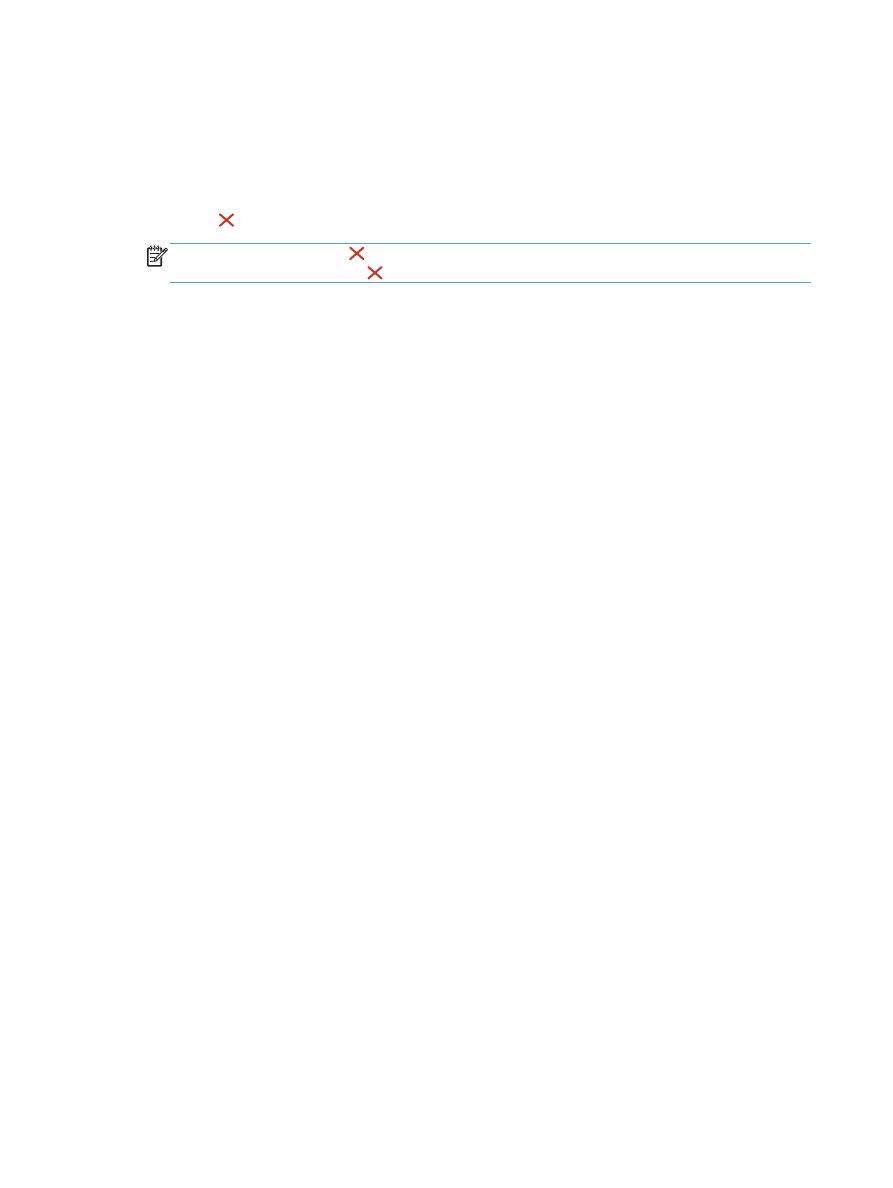
Prinditöö tühistamine (Windows)
1.
Kui prinditööd parasjagu prinditakse, tühistage see, vajutades toote juhtpaneelil asuvat nuppu
Tühista .
MÄRKUS.
Nupu Tühista vajutamine tühistab töötlemisel oleva töö. Kui töös on enam kui üks
toiming, tühistab nupu Tühista vajutamine toimingu, mis on hetkel toote juhtpaneelile kuvatud.
2.
Prinditöö saate tühistada ka tarkvaraprogrammist või prindijärjekorrast.
●
Tarkvaraprogrammis. Tavaliselt ilmub arvuti ekraanile lühikeseks ajaks dialoogiboks,
millest saate prinditöö tühistada.
●
Prindijärjekord Windowsis. Kui prinditöö on ootel prindijärjekorras (arvuti mälus) või
prindispuuleris, kustutage prinditöö seal.
◦
Windows XP-s, Server 2003-s või Server 2008-s. Klõpsake nuppu Start
(Alusta), siis Settings (Sätted) ning siis valikut Printers and Faxes (Printerid ja
faksid). Akna avamiseks topeltklõpsake toote ikooni, paremklõpsake tühistada soovitud
prinditööd ja klõpsake seejärel valikut Cancel (Tühista).
◦
Windows Vistas. Klõpsake nuppu Start (Alusta), klõpsake valikut Control Panel
(Juhtpaneel) ning klõpsake seejärel jaotises Hardware and Sound (Riistvara ja heli)
valikut Printer. Akna avamiseks topeltklõpsake toote ikooni, paremklõpsake tühistada
soovitud prinditööd ja klõpsake seejärel valikut Cancel (Tühista).
◦
Windows 7-s. Klõpsake nuppu Start (Alusta) ja seejärel valikut Devices and
Printers (Seadmed ja printerid). Akna avamiseks topeltklõpsake toote ikooni,
paremklõpsake tühistada soovitud prinditööd ja klõpsake seejärel valikut Cancel
(Tühista).